在日常使用电脑的过程中,我们有时会不小心清空回收站,导致重要文件被永久删除。这种情况可能会让人感到非常沮丧和无助。然而,有多种方法可以尝试恢复这些被删除的文件。本文将详细介绍如何一步步恢复清空回收站后的文件,帮助您找回丢失的数据。

一、使用系统还原功能
系统还原功能会创建系统文件和设置的备份,但不会影响个人文件。然而,如果您在还原点创建后删除了文件,系统还原可能会帮助您找回这些文件。
按下Win+S键,搜索创建还原点并打开。
在系统属性窗口中,点击系统还原按钮。
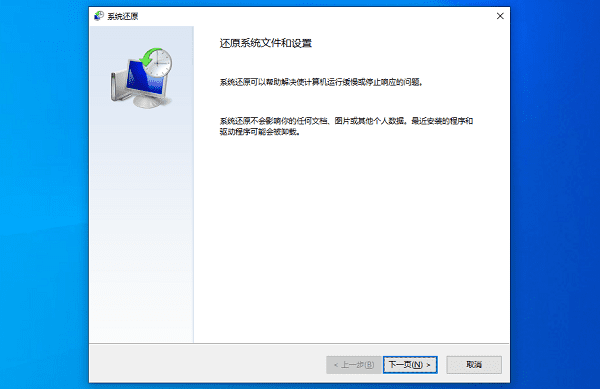
选择一个还原点,按照屏幕提示完成还原操作。
还原完成后,检查被删除的文件是否恢复。
二、使用文件历史记录
文件历史记录是Windows的一项功能,可以自动备份文件并允许用户恢复之前的版本。
在搜索栏处搜索文件历史记录并打开。
在文件历史记录窗口中,选择还原个人文件。
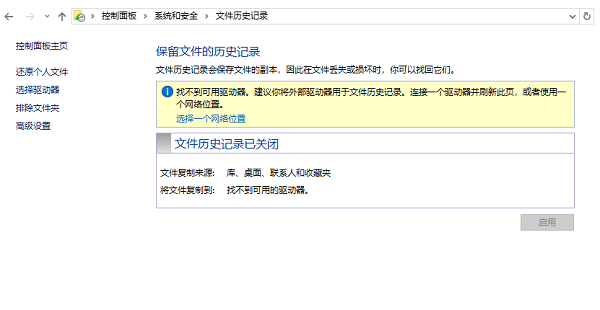
浏览备份文件,找到并选择要恢复的文件。
点击恢复按钮,将文件恢复到原始位置。
三、使用数据救星软件
数据救星是一款专业的数据恢复软件,它能够帮助用户从硬盘、U盘、SD卡等多种存储介质中恢复已删除的文件,并且支持多种文件格式,操作简单,即便您是电脑小白,也能轻松操作。
下载并安装数据救星,打开软件,在常用位置处点击回收站。

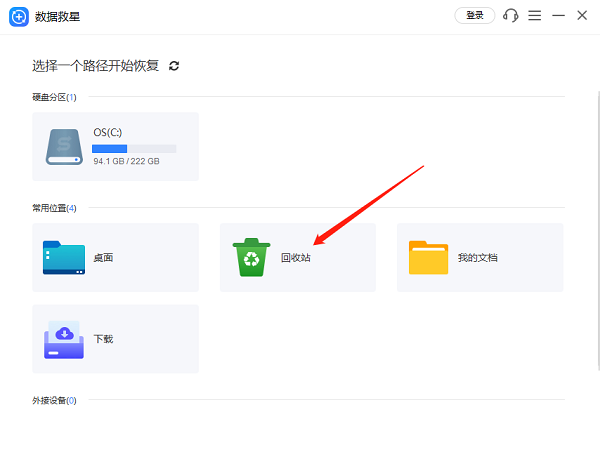
进入后软件将进行自动扫描,等待扫描完成,浏览扫描结果,找到要恢复的文件。
可以在文件类型里查找,比如图片,通过预览功能,可以查看到文件的具体内容。
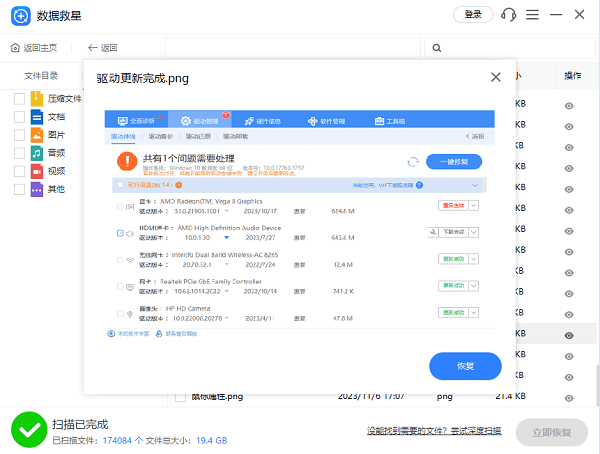
选择文件并点击恢复按钮,恢复完成后点击打开恢复目录,找到清空的文件。
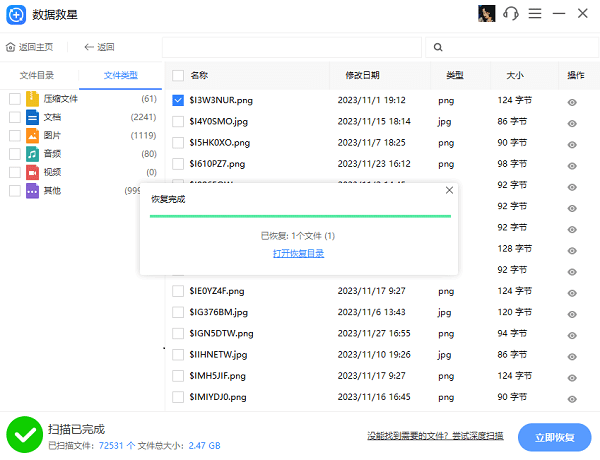
四、检查备份
定期备份是防止数据丢失的最佳方法之一。如果您有备份,可以轻松恢复被删除的文件。
打开备份软件或访问备份存储位置。
浏览备份文件,找到并选择要恢复的文件。
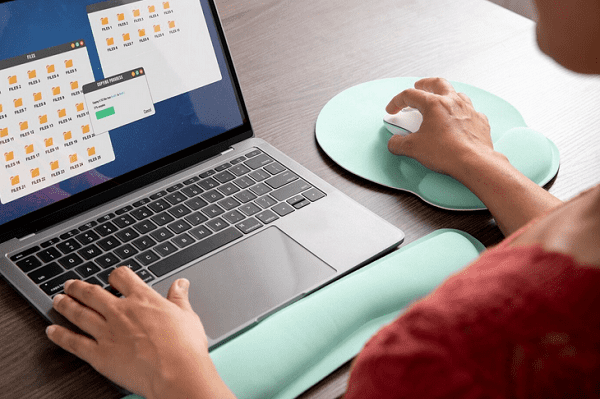
将文件复制或恢复到原始位置。
五、使用云存储服务
如果您使用云存储服务(如OneDrive、Google Drive或Dropbox),可以从云端恢复被删除的文件。
打开云存储服务的客户端或访问其网站。
登录您的账户,进入回收站或已删除文件文件夹。
找到并选择要恢复的文件。
点击恢复按钮,将文件恢复到云端存储位置。
以上就是回收站清空后恢复文件的方法。希望对大家有所帮助。如果遇到网卡、显卡、蓝牙、声卡等驱动的相关问题都可以下载“驱动人生”进行检测修复,同时驱动人生支持驱动下载、驱动安装、驱动备份等等,可以灵活的安装驱动。



